Win8系统关闭自动创建图片缓存缩略图功能的方法
更新日期:2023-08-25 03:09:01
来源:投稿
手机扫码继续观看

浏览网页过程中如果遇到自己喜欢的图片,会下载保存到电脑里,win8操作系统中如果经常打开图片文件的时候,会自动创建图片缓存缩略图文件,时间长了会严重影响系统的流畅度。win8系统只有关闭自动创建图片缓存缩略图功能才能解决此问题,再次小编告诉大家在Win8系统关闭自动创建图片缓存缩略图功能的方法。
具体方法如下:
1、首先,请大家按下Windows徽标键+R键,打开运行命令框,然后输入“gpedit.msc”命令,打开组策略编辑器;

2、进入Windows组策略编辑器以后,依次双击左侧栏目的“用户配置——管理模板”选项;
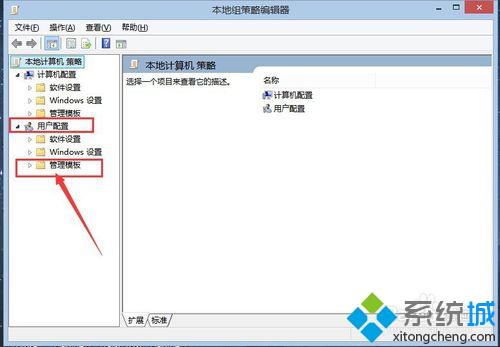
3、进入Windows管理模板以后,查看子目录下的“Windows组件”文件夹,同时在该文件夹下找到“文件资源管理器”;
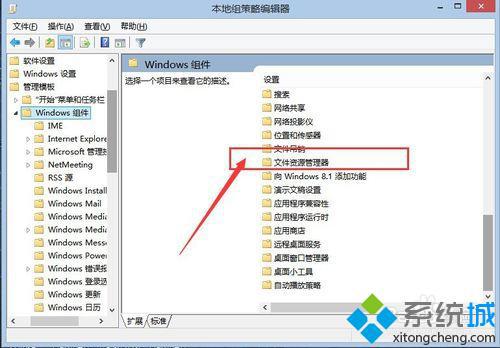
4、在文件资源管理器子目录选项下,找到“关闭隐藏的thumbs.db文件中的缩略图缓存”选项,然后双击该选项;
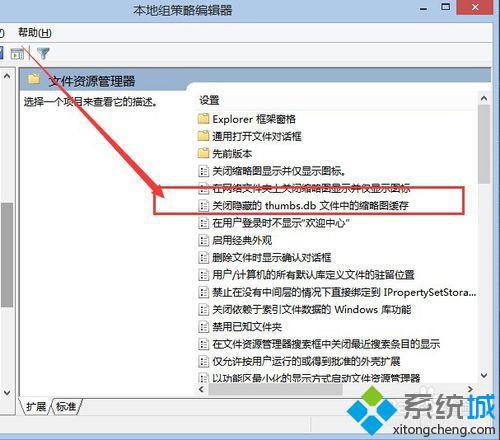
5、最后,在我们打开的该选项的配置设置中,选择“已启用”选项,然后点击页面右下角的"确定"按钮,保存我们刚才的配置,然后以后打开图片文件的时候就不会自动创建缩略图缓存文件啦。
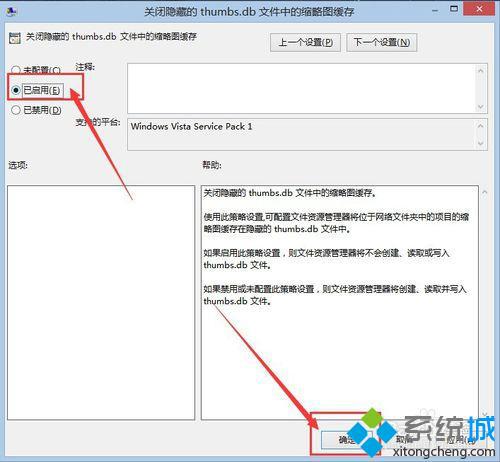
上面五个步骤讲解Win8系统关闭自动创建图片缓存缩略图功能的方法,是不是很简单,再次打开图片文件,就不会创建缩略图缓存了。
该文章是否有帮助到您?
常见问题
- monterey12.1正式版无法检测更新详情0次
- zui13更新计划详细介绍0次
- 优麒麟u盘安装详细教程0次
- 优麒麟和银河麒麟区别详细介绍0次
- monterey屏幕镜像使用教程0次
- monterey关闭sip教程0次
- 优麒麟操作系统详细评测0次
- monterey支持多设备互动吗详情0次
- 优麒麟中文设置教程0次
- monterey和bigsur区别详细介绍0次
系统下载排行
周
月
其他人正在下载
更多
安卓下载
更多
手机上观看
![]() 扫码手机上观看
扫码手机上观看
下一个:
U盘重装视频












